Manipuler des images sur la Gamebuino META
samedi 1er mai 2021 ( Dernière modification : vendredi 14 mai 2021 )
Comment décorer la scène de jeu
Le moment est venu de dresser le décor en utilisant notre tileset :
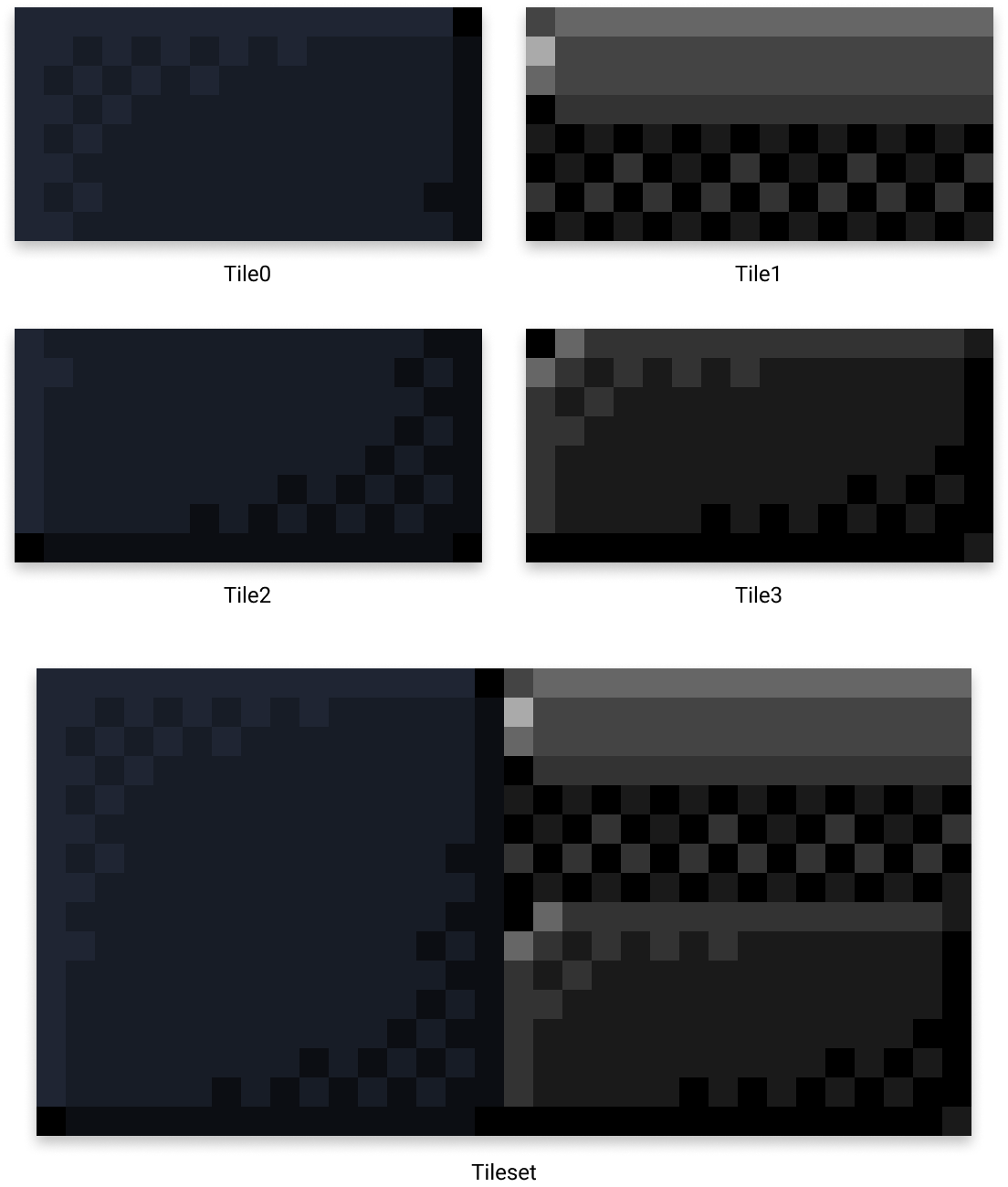
Chaque tile est défini par une frame dans le tableau TILESET_DATA. On a 4 tiles, donc 4 frames, que l’on peut représenter par un indice compris entre 0 et 3. À la différence du sprite, les frames du tileset ne sont pas destinées à être animées. Au contraire, on va avoir besoin de désigner précisément quelle frame afficher à tel endroit sur l’écran.
C’est la raison pour laquelle nous avions défini la propriété frame_loop avec la valeur 0 :
assets/rgb565.h
const uint16_t TILESET_DATA[] = {
// metadata
16, // frame width
8, // frame height
4, // frames
0, // frame loop
0xf81f, // transparent color
0, // 16-bits color mode
// colormap
Ceci permet de désactiver le processus automatique d’animation géré par gb.display.
Pour afficher une frame en particulier, nous allons utiliser la méthode setFrame() de la classe Image :
void setFrame(uint16_t frame);
Par exemple, pour tapisser tout l’écran avec les tiles d’indice 0 et 2, on peut faire la chose suivante :
examples/example-10.h
#include <Gamebuino-Meta.h>
#include "../assets/rgb565.h"
const uint8_t SCREEN_WIDTH = 80;
const uint8_t SCREEN_HEIGHT = 64;
const uint8_t TILE_WIDTH = TILESET_DATA[0];
const uint8_t TILE_HEIGHT = TILESET_DATA[1];
const uint8_t TILES_WIDE = SCREEN_WIDTH / TILE_WIDTH;
const uint8_t TILES_HIGH = SCREEN_HEIGHT / TILE_HEIGHT;
Image tileset(TILESET_DATA);
void setup() {
gb.begin();
gb.setFrameRate(32);
}
void loop() {
gb.waitForUpdate();
gb.display.clear();
for (uint8_t j=0; j<TILES_HIGH; ++j) {
for (uint8_t i=0; i<TILES_WIDE; ++i) {
tileset.setFrame(2*(j & 0x1));
gb.display.drawImage(
i*TILE_WIDTH, // x
j*TILE_HEIGHT, // y
tileset // image
);
}
}
}
On détermine le nombre de tiles à afficher en fonction de leurs dimensions horizontale et verticale :
- sur la largeur de l’écran :
TILES_WIDE - sur la hauteur de l’écran :
TILES_HIGH
const uint8_t TILE_WIDTH = TILESET_DATA[0];
const uint8_t TILE_HEIGHT = TILESET_DATA[1];
const uint8_t TILES_WIDE = SCREEN_WIDTH / TILE_WIDTH;
const uint8_t TILES_HIGH = SCREEN_HEIGHT / TILE_HEIGHT;
Cela revient à découper l’écran sous la forme d’une grille dont les cellules sont les tiles :
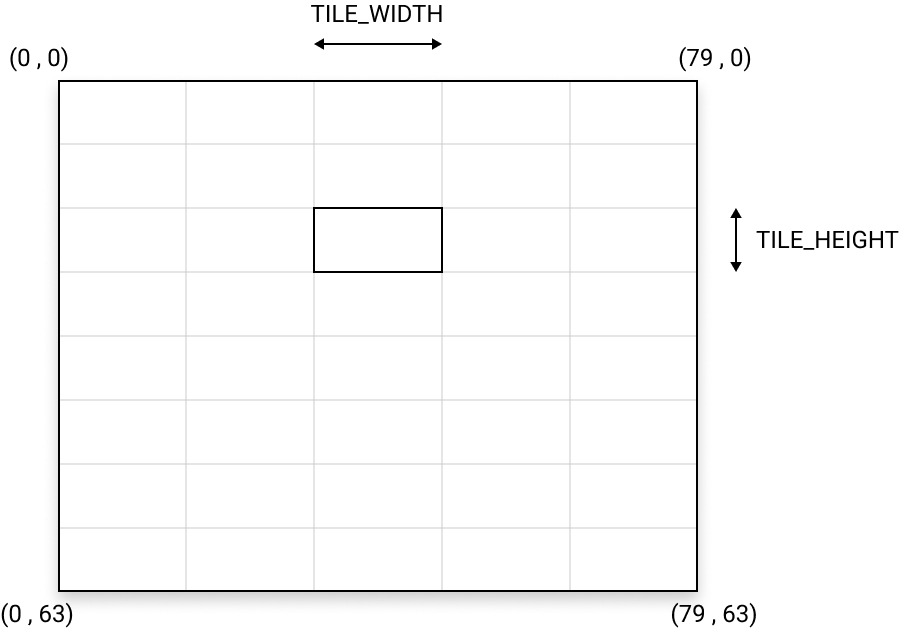
Puis on instancie en mémoire une image contenant notre tileset :
Image tileset(TILESET_DATA);
Ensuite, il ne reste plus qu’à parcourir chaque cellule de la grille :
// the tile grid is crossed in height:
for (uint8_t j=0; j<TILES_HIGH; ++j) {
// and in width:
for (uint8_t i=0; i<TILES_WIDE; ++i) {
// ...
}
}
Et pour chaque coordonnée (i,j) sur la grille de tiles, on détermine les coordonnées (x,y) de l’image à afficher à l’écran. Mais juste avant de l’afficher, on sélectionne la bonne frame dans le tileset :
tileset.setFrame(2*(j & 0x1));
gb.display.drawImage(
i*TILE_WIDTH, // x
j*TILE_HEIGHT, // y
tileset // image
);
Si le numéro de ligne j est pair, on sélectionne la frame d’indice 0, et si j est impair, on sélectionne la frame d’indice 2 :
Tilemap calculé dynamiquement
Ici le tilemap, autrement dit la cartographie de l’écran, est obtenu par une procédure de calcul au moment de l’exécution. Ce procédé peut être utile dans certains cas, mais on a coûtume d’établir cette cartographie dans un tableau de données, en indiquant explicitement quelle frame afficher sur quelle cellule de la grille :
const uint8_t TILEMAP[] = {
0, 0, 0, 0, 0,
2, 2, 2, 2, 2,
0, 0, 0, 0, 0,
2, 2, 2, 2, 2,
0, 0, 0, 0, 0,
2, 2, 2, 2, 2,
1, 1, 1, 1, 1,
3, 3, 3, 3, 3
};
Le tableau TILEMAP établit tout simplement le plan d’agencement des tiles à l’écran.
Intégrons ce nouveau procédé dans notre code :
examples/example-11.h
#include <Gamebuino-Meta.h>
#include "../assets/rgb565.h"
const uint8_t SCREEN_WIDTH = 80;
const uint8_t SCREEN_HEIGHT = 64;
const uint8_t TILE_WIDTH = TILESET_DATA[0];
const uint8_t TILE_HEIGHT = TILESET_DATA[1];
const uint8_t TILES_WIDE = SCREEN_WIDTH / TILE_WIDTH;
const uint8_t TILES_HIGH = SCREEN_HEIGHT / TILE_HEIGHT;
const uint8_t TILEMAP[] = {
0, 0, 0, 0, 0,
2, 2, 2, 2, 2,
0, 0, 0, 0, 0,
2, 2, 2, 2, 2,
0, 0, 0, 0, 0,
2, 2, 2, 2, 2,
1, 1, 1, 1, 1,
3, 3, 3, 3, 3
};
Image tileset(TILESET_DATA);
void setup() {
gb.begin();
gb.setFrameRate(32);
}
void loop() {
gb.waitForUpdate();
gb.display.clear();
for (uint8_t j=0; j<TILES_HIGH; ++j) {
for (uint8_t i=0; i<TILES_WIDE; ++i) {
tileset.setFrame(TILEMAP[i + j * TILES_WIDE]);
gb.display.drawImage(
i*TILE_WIDTH, // x
j*TILE_HEIGHT, // y
tileset // image
);
}
}
}
Et on obtient la scène du jeu définie par le tableau TILEMAP :
Tilemap prédéfini
On n’a plus qu’à y intégrer notre avatar et examiner comment contrôler ses mouvements et les animations du sprite qui en découlent. C’est précisément ce qu’on va faire au chapitre suivant.